AE两端对齐无法使用的问题常常困扰着不少伙伴们,而下面小编就讲解了AE两端对齐无法使用的处理操作内容,不懂的朋友一起来看看吧。
1、打开AE,新建一个合成,导入一些大小不一的图片,或者创建一些文本,在没选中图层情况下,对齐命令是不能使用的;
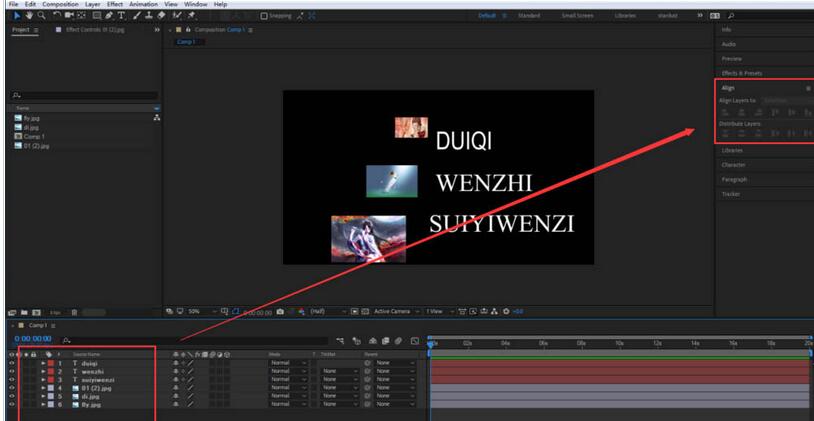
2、选择三张图片,在对齐面板中选择左对齐图标,可以看到选择的图片都已对齐到左边了;
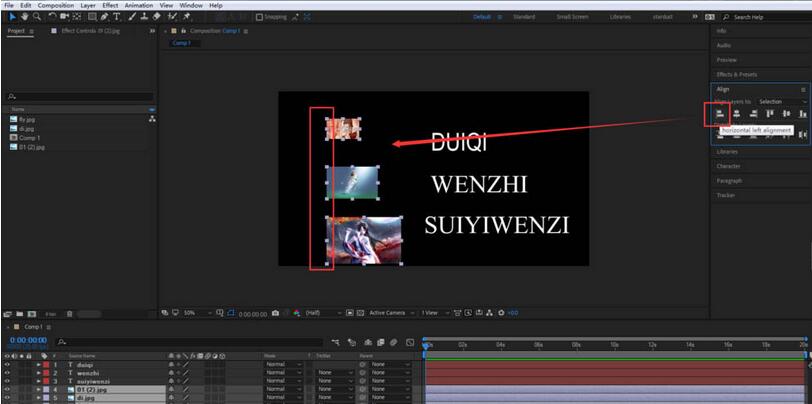
3、点击中心对齐图标,选择的图片就会以中心为基准对齐;

4、选择右对齐的图标点击,图片就都在右边进行了对齐;
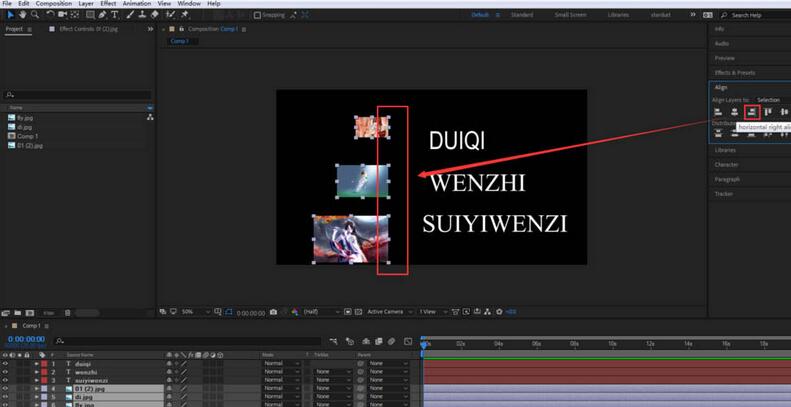
5、选择顶部对齐按钮,图片就会重叠在一起,以顶部边缘对齐;

6、之前的对齐操作,都是以选择为参考,可以更改对齐方式,将对齐图层改为合成,再次进行对齐操作,就会以合成为基准对齐;

7、将对其方式改为合成之后,选择文字层,点击左对齐,可以看到文字就会以合成的左边缘进行对齐;
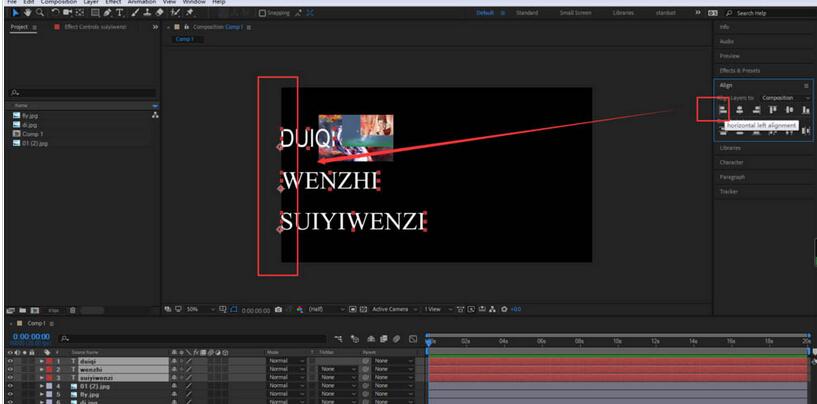
8、选择右对齐,文字图层就会以合成的右侧边缘为基准对齐。
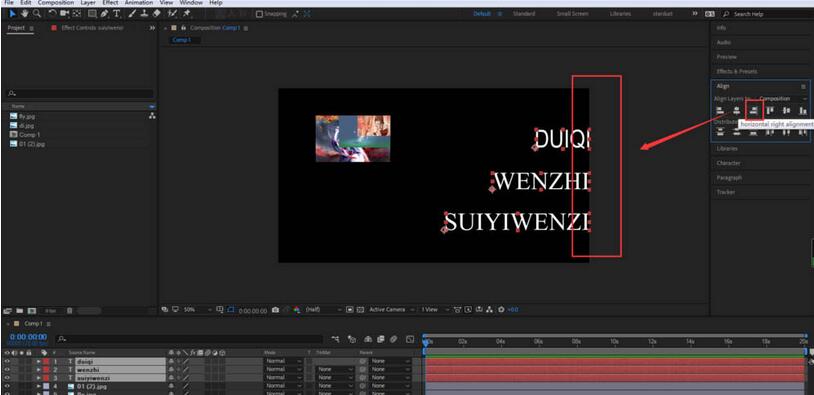
各位小伙伴们,看完上面的精彩内容,都清楚AE两端对齐无法使用的处理操作内容了吧!
- 雷军:小米总裁王翔月底退休 卢伟冰接任
- 《羊了个羊》12月23日通关教程
- 《羊了个羊》12月23日3D图形分析
- 《宝可梦朱紫》雨天队配置推荐
- 《宝可梦朱紫》刷闪光晶光芽点位分享
- 《宝可梦朱紫》圣诞节礼物配信密语分享
- 《宝可梦朱紫》50个冰太晶碎块领取教程
- 《镇魂街天生为王》SSR选择与培养建议
- 《镇魂街天生为王》雷队培养攻略
- 好玩的塔防游戏推荐 好玩塔防游戏有哪些
- 糗事百科将停服 网站及App12月29日关闭服务
- 红米K60官宣发布会时间;糗事百科将停服;腾讯一年关闭超40个项目
- 《疯狂元素城》曝剧照 火女与水男触不可及的爱情
- 徐峥监制《成为赢家》曝先导海报 李晨卢靖姗商战
- 《镇魂街天生为王》平民发育攻略
- 《镇魂街天生为王》新手开局建议
- 《王者荣耀》S30赛季英雄、装备调整介绍
- 《镇魂街天生为王》新手队伍推荐
- 《镇魂街天生为王》新手要点与平民阵容推荐
- 《镇魂街天生为王》开服兑换码分享
- 好玩的PC塔防游戏推荐 电脑塔防游戏推荐
- 10款必玩的塔防游戏 值得玩的塔防游戏推荐
- 《原神》3.3版琉璃带采集路线
- 《宝可梦朱紫》S1双打灭歌队构筑教程
- 2022年塔防游戏推荐 2022塔防游戏排行
- Kindlian
- 普特英语听音查词
- gogokid学习端
- 有声双语阅读大师
- 为你写诗
- 一芯FC1178量产工具
- 晨曦校园铃声广播系统
- 寒梦定时播音系统
- 365倒计时器
- 漫时光同步器
- 上古卷轴5天际冰法女巫尼芙MOD v2.3
- 火影忍者究极忍者风暴2免Steam自由联机补丁 v2.3
- 龙珠超宇宙2悟空超级赛亚人之神布欧MOD v2.5
- 实况足球2017MYPES授权补丁 v2.5
- 群芳JJ记牌器 v1.4
- NBA2K14休斯顿火箭球场补丁 v2.4
- 模拟人生4星星铁链耳环MOD v1.37
- 人类一败涂地鬼灭之刃善逸MOD v1.0.3
- 上古卷轴5重制版魔刀千刃MOD v1.17
- 饥荒Ostux道具包Mod v2.4
- defenceless
- defence mechanism
- defend
- defendant
- defender
- defensible
- defensive
- defer
- deference
- deferential
- 数学猜想与发现/趣味数学丛书
- 常微分方程
- 新编考研数学必做主观题500题精析
- 掺杂材料分子模拟与计算
- 医学分子细胞生物学研究策略与技术原理/华夏英才基金学术文库
- 未来10年中国学科发展战略(力学)/学术引领系列/国家科学思想库
- 章次公药物学点校
- 2012中国可持续发展战略报告--全球视野下的中国可持续发展
- 电子电路基础实验教程(普通高等院校电子电气基础课程创新型系列教材)
- 未来10年中国学科发展战略(地球科学)/学术引领系列/国家科学思想库
- [BT下载][新民族舞大会][第08集][WEB-MKV/3.25G][国语配音/中文字幕][4K-2160P][H265][流媒体][ZeroTV]
- [BT下载][时光音乐会 第四季][第00集][WEB-MKV/3.26G][国语配音/中文字幕][4K-2160P][H265][流媒体][ZeroTV]
- [BT下载][炼气十万年][第174集][WEB-MP4/0.20G][国语配音/中文字幕][1080P][流媒体][ParkTV]
- [BT下载][花儿绽放][第06集][WEB-MP4/1.69G][国语配音/中文字幕][1080P][H265][流媒体][ZeroTV]
- [BT下载][食面八方][全08集][WEB-MKV/3.71G][国语配音/中文字幕][1080P][流媒体][ParkTV]
- [BT下载][鬼宅心慌][第07集][WEB-MKV/0.68G][中文字幕][1080P][流媒体][ParkTV]
- [BT下载][无能之鹰][更新至01集][日语中字][MKV][1080P][多版]
- [BT下载][蓝色监狱 VS. U-20 JAPAN][第26集][WEB-MKV/0.59G][简繁英字幕][1080P][流媒体][ZeroTV]
- [BT下载][蓝色监狱 VS. U-20 JAPAN][第26集][WEB-MP4/0.87G][中文字幕][1080P][流媒体][ZeroTV]
- [BT下载][我独自生活 2023][第566集][WEB-MKV/4.82G][中文字幕][1080P][流媒体][LelveTV]